excel快速移动单元格方法
2016-11-07
相关话题
Excel中经常需要使用到移动单元格的技巧,单元格具体该如何快速的移动呢?下面是由小编分享的excel快速移动单元格方法,以供大家阅读和学习。
excel快速移动单元格方法:
移动单元格步骤1:我要将单元格A1移动到单元格C3的位置。
如下图所示效果
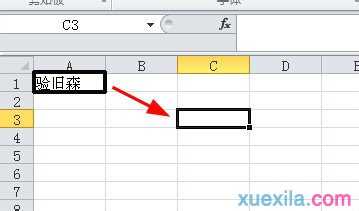

移动单元格步骤2:先选择单元格A1,将鼠标放在单元格A1边缘附近,
等待鼠标标志变为一个上下左右的四向箭头的标志,这时按下鼠标左键,
鼠标标志就会变为一个黑边白色的单箭头


移动单元格步骤3:按下鼠标左键不松,将单元格拖到单元格C3的位置。
最后松开鼠标左键

移动单元格步骤4:这样,单元格A1就移动到单元格C3的位置了。

移动单元格步骤5:移动单元格区域与前面所讲的移动一个单元格是类似的
先选择要移动的单元格区域,将鼠标放在该单元格区域边缘附近,
等待鼠标标志变为一个上下左右的四向箭头的标志,这时按下鼠标左键,
鼠标标志就会变为一个黑边白色的单箭头。
按下鼠标左键不松,将单元格区域拖到移动后的位置。
最后松开鼠标左键即可。
看下面四张图所示的例子




看了excel快速移动单元格方法还看了:
1.快速提高Excel效率的十个技巧
2.excel怎么移动单元格
3.excel怎么移动表格的行
4.excel2007移动整列数据的的方法
5.最实用的excel技巧
6.excel表格快速设置单元格式的方法
7.Excel2013如何移动复制工作表